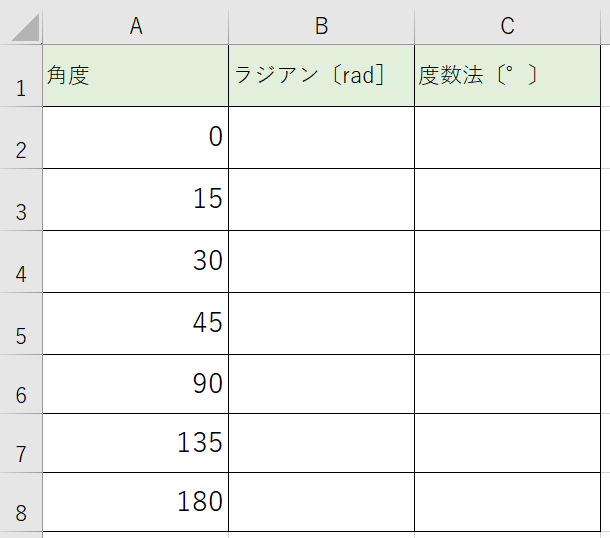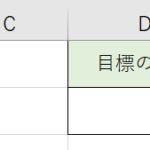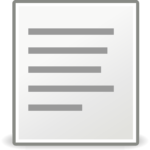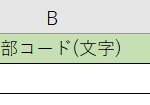Excel(エクセル)の関数で引数に角度を指示する場合、『ラジアン』が使われますね。角度の表現には『度数法』と『弧度法』があって、『弧度法』での表現が『ラジアン』という事になります。Excel関数の中に角度を指示しないといけない関数として、例えばSIN(サイン)やCOS(コサイン)などの三角関数にかかわる物を代表として挙げられますが、これらを使用する際の角度の指示の仕方は弧度法である『ラジアン』じゃないといけません。でも、算数や数学で習ったことがある角度は『10度』とか『10°』で表される角度でしたね。これらは度数法という表示になります。ラジアンで指示しなさいと言われても『10度』が何ラジアンなのかすぐには分からない人も多いですよね。そこで活躍するのが【RADIANS】(ラジアン)関数になる訳です。角度を弧度法に変換してくれるので、Excelの関数にあてはめられる形式に変える事が出来る便利な関数です。そこで今回はラジアンに変換する【RADIANS】と、その反対にラジアンから度数法の表現に変える【DEGREES】(ディグリース)について紹介します。Excelで角度を扱う際の参考にしてくださいね。
【RADIANS】【DEGREES】関数 の説明動画はこちら↓↓↓
目次
角度の確認!『ラジアン』と『角度』はどんな数値?
関数の前に、弧度法であるラジアンはどの様な内容なのか簡単に確認しましょう。角度を度数法で表示すると単位は『度』ですね。弧度法で表すと単位が『ラジアン』になり、表記は『〇rad』という形になります。円の円周の長さによって角度を表示するという考え方になります。
角度をラジアンにしたい時の計算式を確認しよう!
度数法の角度から、ラジアンに変換する時の計算式を確認しておきましょう!
【ラジアン=角度×円周率÷180】
という計算式になります。円周率は『3.1415926535897932・・・・・』と終わりがない数値でしたね。Excelでラジアンに変えたいと思ったら、この計算式を作成すれば出て来ます。ちなみに円周率は『PI』(パイ)関数を使えば出て来ますね。ただ、計算式を作るのも手間なので、『RADIANS』関数で求められれば、かなり便利ですね。
ラジアンから角度にしたい時の計算式も確認しよう!
ラジアンに変えるやり方は掴めましたか?では、その反対に度数法で表示したい時にはどんな計算になるでしょうか?
【角度=ラジアン×180÷円周率】
となるのが正解!今度は180を掛けて、円周率で割ってやれば角度になる訳ですね。これもExcelで計算式を作れば求められますが、やっぱり楽して求めたいですよね。そんな時に『DEGREES』関数で変えられます。活用出来る様に練習しましょう!
Excelでラジアンに角度を変換!【RADIANS】関数の活用
では、角度を変換する関数の『RADIANS』関数の使い方を確認して行きましょう!使い方はとっても簡単!形式を掴んでいつでも活用出来る様にしましょう!
【RADIANS】関数の引数や記入方法とは?
『=RADIANS(角度)』
- 角度を引数に指定します
- 角度はセルの指定でも、直接入力でもOK
- ラジアンに変換した結果の数値が表示されます
引数に角度を指示するだけで終了。とても簡単ですね。上記で計算式を紹介しましたが、計算式を作成して変換するよりも素早く求められるのが良い所です
Excelでラジアンに変換してみよう!【RADIANS】関数の活用例
では、Excelでラジアンの変換をやってみましょう!ちなみにラジアンは角度が度数法で『0度』の時は『0rad』となって、『180度』の時は
『円周率(π)rad』になります。チェックしてみましょう!
1 結果を出す所に関数を『=RADIANS(』を書き込みます。
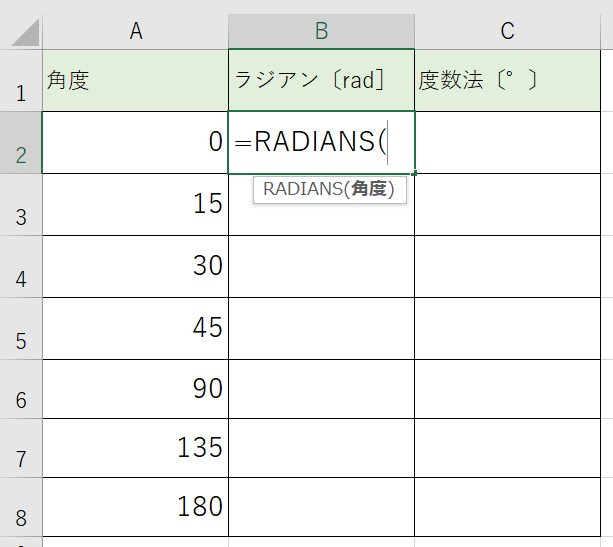
2 引数に角度を指示します。
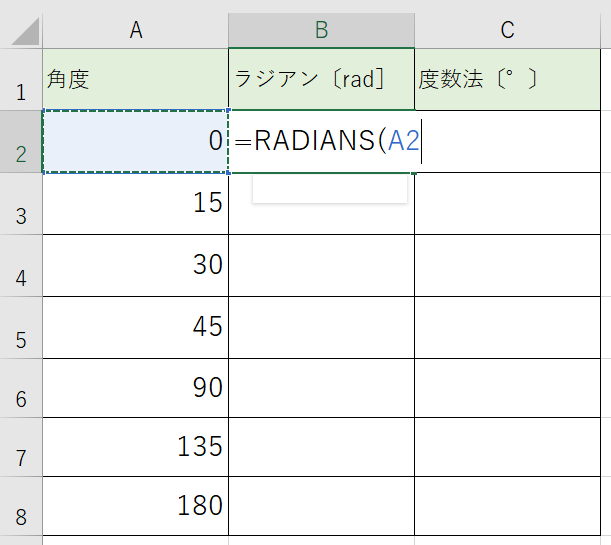
3 エンターで確定させます。この結果がラジアンに変換した結果の数値になります。
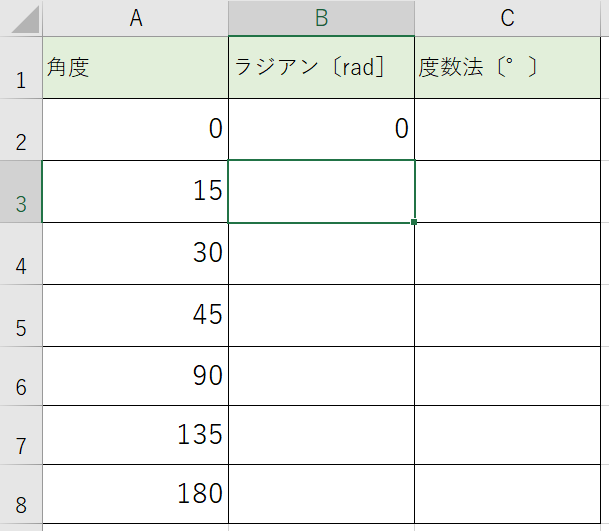
『180度』の時が円周率になる訳なので、『3.141592…』となっているんですね。
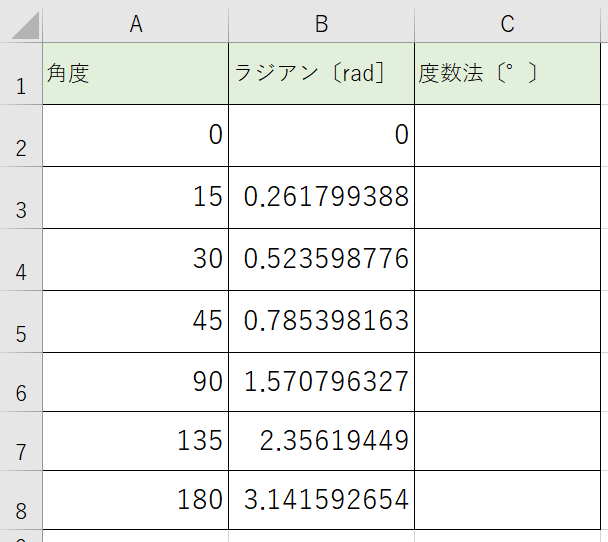
Excelでラジアンから角度に変換!【DEGREES】関数の活用
では、次にExcelでその反対の動きで角度にラジアンを変換する関数の『DEGREES』関数の使い方を確認して行きましょう!記入方法などに大きな違いは無いです。引数に指示すればOKの関数になっていますよ。
【DEGREES】関数の引数や記入方法とは?
『=DEGREES(角度)』
- ラジアンを引数に指定します
- ラジアンはセルの指定でも、直接入力でもOK
- 角度に変換した結果の数値が表示されます
三角関数の計算結果などはラジアンで表示されるのが基本です。関数で表示を角度に変えれば結果がどうなっているか理解し易くなりますね。
Excelで角度に変換してみよう!【DEGREES】関数の活用例
では、角度の変換をやってみましょう!さっきラジアンに変えた数値をそのまま使って、角度に戻してみましょう!
1 結果を出す所に関数を『=DEGREES(』を書き込みます。
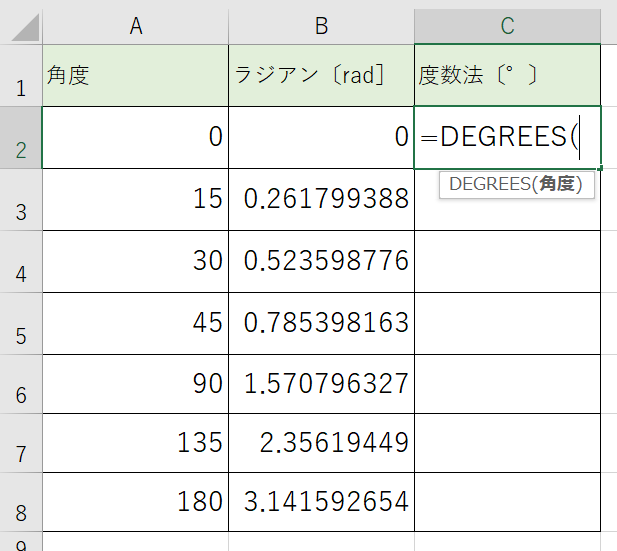
2 引数にラジアンの部分を指示します。
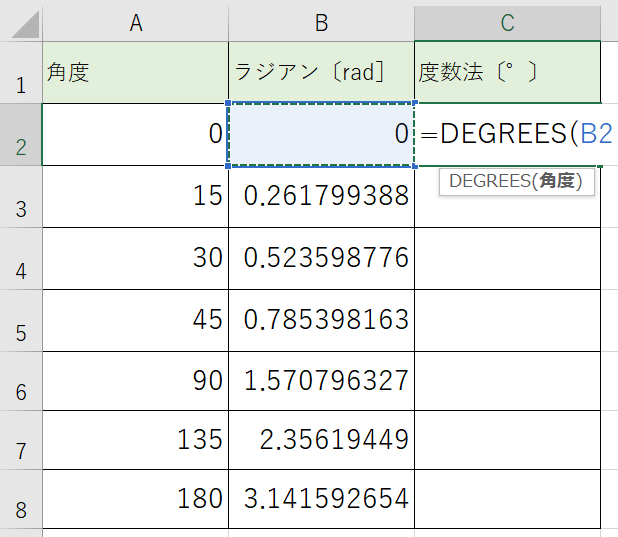
3 エンターで確定させます。この結果が角度に変換した結果の数値になります。
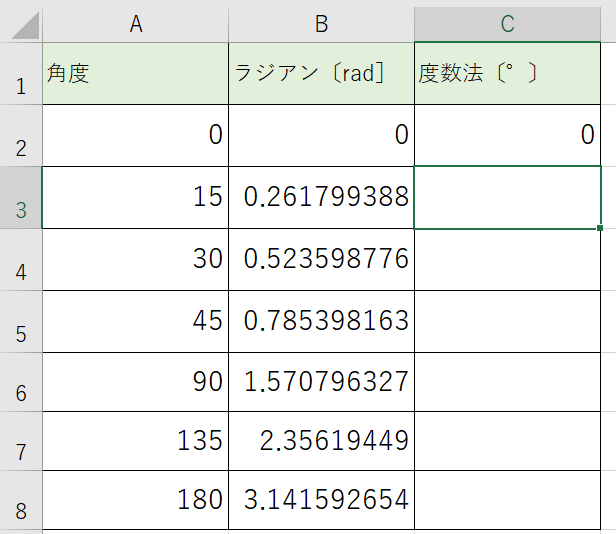
最初に書いている角度と数値が変わっていないのが確認出来ますね。
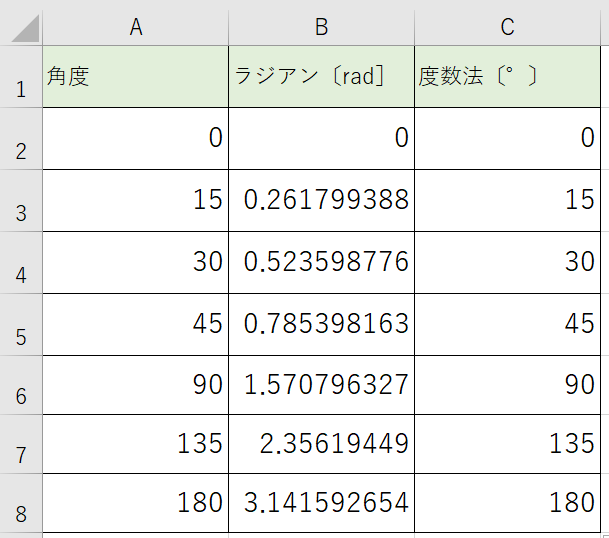
Excelでラジアンに角度を関数で変換!!【RADIANS】【DEGREES】関数|【まとめ】
Excel(エクセル)で角度を扱う時に使用する『ラジアン』に変える為の関数【RADIANS】と角度にしたい場合の【DEGREES】の活用について記載しましたが、コツは掴みましたか?コツといっても関数自体はシンプルなので使用場面を押さえておけばすぐに使えそうですね。
確認すると
- 『RADIANS』は弧度法のラジアンに角度を変化させる
- 『DEGREES』は度数法の角度に変化させる
- Excelの関数で使用する角度は【ラジアン】になる
という事でした。三角関数の計算をしても、数値がラジアンで出てくるとあっているのか分からなくなる事もありますね。でも計算ではラジアンじゃないとダメだったりする訳なので、うまい事使い分け出来る様にしておきましょう!